আইফোনের স্পিকারগুলি কীভাবে পরিষ্কার করবেন
লেখক:
Judy Howell
সৃষ্টির তারিখ:
5 জুলাই 2021
আপডেটের তারিখ:
1 জুলাই 2024

কন্টেন্ট
- পর্যায়ে
- পদ্ধতি 3 এর 1:
সাধারণ পরিষ্কার করার পদ্ধতি ব্যবহার করে দেখুন - পদ্ধতি 3 এর 2:
জ্যাক পরিষ্কার করুন - পদ্ধতি 3 এর 3:
অন্যান্য সমাধান চেষ্টা করুন - প্রয়োজনীয় উপাদান
এই নিবন্ধে 14 টি উল্লেখ উল্লেখ করা হয়েছে, তারা পৃষ্ঠার নীচে রয়েছে।
উইকিও-র কন্টেন্ট ম্যানেজমেন্ট টিম প্রতিটি আইটেমটি আমাদের উচ্চমানের মান মেনে চলছে তা নিশ্চিত করার জন্য সম্পাদকীয় দলের কাজ সাবধানতার সাথে পরীক্ষা করে।
একটি আইফোনের স্পিকার পরিষ্কার করার জন্য 3 টি প্রধান উপায় রয়েছে। এগুলি স্ক্রাব করতে আপনি একটি নরম-ঝলমলে দাঁত ব্রাশ ব্যবহার করতে পারেন। আপনি নকশা এবং crannies বাইরে ধ্বংসাবশেষ বায়ু ব্যবহার করতে পারেন। অবশেষে, আপনি স্পিকারের চারপাশে বা তার চারপাশে আটকা পড়া ময়লা অপসারণ করতে মাস্কিং টেপ ব্যবহার করতে পারেন। আপনি যদি স্পিকারটি পরিচালনা করতে না পারেন তবে হেডফোন বন্দরটিও পরিষ্কার করুন।
পর্যায়ে
পদ্ধতি 3 এর 1:
সাধারণ পরিষ্কার করার পদ্ধতি ব্যবহার করে দেখুন
- { "SmallUrl": "HTTPS: / / www..com / images_en / থাম্ব / 3 / 3F /Clean-iPhone-Speakers-Step-1.jpg / v4-460px-Clean- আইফোন-স্পিকার-স্টেপ-1.jpg "," bigUrl ":" HTTPS: / / www..com / images_en / থাম্ব / 3 / 3F / ক্লিন-আইফোন-স্পিকার-পদক্ষেপ -1 .jpg /v4-760px-Clean-iPhone-Seakers স্পিকারগুলি ঘষুন। একটি নরম ঝলকানো দাঁত ব্রাশ ব্যবহার করে স্পিকারগুলি ব্রাশ করুন। এই সূক্ষ্ম আন্দোলন ময়লা এবং কুঁকড়ানো অপসারণের জন্য যথেষ্ট হওয়া উচিত।
- আরও দক্ষতার জন্য আপনি আইসোপ্রপিল অ্যালকোহলে ব্রিজলসের ডগাটি ভিজিয়ে রাখতে পারেন। পুরো ব্রাশ ভিজবেন না।
-

{ "SmallUrl": "HTTPS: / / www..com / images_en / থাম্ব / ঘ / ডিসি /Clean-iPhone-Speakers-Step-2.jpg / v4-460px-Clean- আইফোন-স্পিকার-স্টেপ-2.jpg, "" bigUrl ":" HTTPS: / / www..com / images_en / থাম্ব / ঘ / ডিসি / ক্লিন-আইফোন-স্পিকার-পদক্ষেপ-2 .jpg /v4-760px-Clean-iPhone-Seakers মাস্কিং টেপ ব্যবহার করুন। দেওয়ালগুলি আঁকার সময় মাস্কিং টেপটি নীল রঙের টেপ। এটিতে একটি চাপ-সংবেদনশীল আঠালো রয়েছে যা এটি আইফোনের স্পিকারগুলি পরিষ্কার করার জন্য উপযুক্ত করে তোলে।- একটি ছোট টুকরো ফিতা কেটে একটি সিলিন্ডারে, আঠালো মুখটি বাইরের দিকে রোল করুন। সিলিন্ডারের ব্যাস অবশ্যই আপনার সূচকের প্রস্থের সাথে মেলে।
- আপনার তর্জনীতে ফিতাটি থ্রেড করুন এবং আপনার আইফোনের স্পিকারের বিপরীতে টিপুন।
- ফিতাটি লাউড স্পিকারে জমে থাকা সমস্ত ময়লা এবং ধ্বংসাবশেষ ধরা উচিত।
- প্রতিটি অ্যাপ্লিকেশন পরে পটি পৃষ্ঠতল পরীক্ষা করুন। যদি আপনি এটিতে ফ্লাফ এবং ময়লা দেখতে পান তবে ব্যবহৃত ফিতাটি ফেলে দিন, অন্য সিলিন্ডার তৈরি করুন এবং আবার শুরু করুন।
-
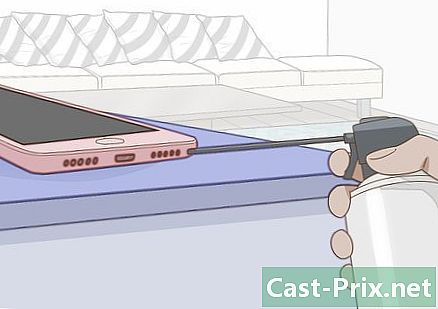
{ "SmallUrl": "HTTPS: / / www..com / images_en / থাম্ব / 4 / 49 /Clean-iPhone-Speakers-Step-3.jpg / v4-460px-Clean- আইফোন-স্পিকার-স্টেপ-3.jpg "," bigUrl ":" HTTPS: / / www..com / images_en / থাম্ব / 4 / 49 / ক্লিন-আইফোন-স্পিকার-পদক্ষেপ -3 .jpg /v4-760px-Clean-iPhone-Seakers স্পিকারের বাইরে ধ্বংসাবশেষ উড়িয়ে দিন। সংক্ষিপ্ত বায়ু ব্যবহার করুন লিঙ্কটি ফুঁকতে এবং স্পিকারগুলিকে ধুলাবালি করুন। সংকুচিত বায়ু বোতলজাত অক্সিজেন সাধারণত কম্পিউটার এবং ইলেকট্রনিক্স পরিষ্কার করার জন্য ব্যবহৃত হয়। শুরু করতে, আপনার ফোনটি সমতল করুন, স্ক্রিনটি মুখোমুখি করুন।- বোতল ব্যবহার করার আগে নির্দেশাবলী পড়ুন। ব্যবহারকারী ম্যানুয়ালটিতে উল্লিখিত হিসাবে সর্বদা সংক্ষেপিত বায়ু ব্যবহার করুন।
- ব্যবহারকারীর ম্যানুয়ালটিতে প্রস্তাবিত দূরত্ব থেকে স্পিকারের দিকে বোতলটির অগ্রভাগটি নির্দেশ করুন।
- সংক্ষিপ্তভাবে শাটার বোতাম টিপুন এবং ছেড়ে দিন।
পদ্ধতি 3 এর 2:
জ্যাক পরিষ্কার করুন
-

{ "SmallUrl": "HTTPS: / / www..com / images_en / থাম্ব / খ / B7 /Clean-iPhone-Speakers-Step-4.jpg / v4-460px-Clean- আইফোন-স্পিকার-স্টেপ-4.jpg "," bigUrl ":" HTTPS: / / www..com / images_en / থাম্ব / খ / B7 / ক্লিন-আইফোন-4-স্পিকার-পদক্ষেপ .jpg /v4-760px-Clean-iPhone-Seakers আপনার হেডফোনগুলি সংযুক্ত করুন। ফোনটি রিসেট করার পরে যদি আপনি আপনার হেডফোনগুলিতে কিছু না শোনেন তবে সম্ভবত এটি হেডফোন বন্দরে ধ্বংসাবশেষ জমা রয়েছে। এই ধ্বংসাবশেষ ফোনে যে কোনও হেডফোনগুলি প্লাগ করা আছে তাতে একটি ভ্রান্ত সিগন্যাল প্রেরণ করতে পারে, যা শব্দটি স্পিকারের কাছে যেতে বাধা দেয়। হেডফোন পোর্টটি পরিষ্কার করার আগে আপনার আইফোন থেকে হেডফোনগুলি সংযোগ বিচ্ছিন্ন করুন। -

{ "SmallUrl": "HTTPS: / / www..com / images_en / থাম্ব / 8 / 80 /Clean-iPhone-Speakers-Step-5.jpg / v4-460px-Clean- আইফোন-স্পিকার-স্টেপ-5.jpg "," bigUrl ":" HTTPS: / / www..com / images_en / থাম্ব / 8 / 80 / ক্লিন-আইফোন-5-স্টেপ-স্পিকার .jpg /v4-760px-Clean-iPhone-Seakers একটি সুতির swab ব্যবহার করুন। তুলোটি আপনার থাম্ব এবং ফোরফিংগার দিয়ে চিট করে এটিকে টেনে সুতির সোয়াবের এক প্রান্ত থেকে সরান। একবার মুছে ফেলা হলে, তুলোটি ফেলে দিন। আবার একই প্রান্তটি চিমটি করুন, তবে এবার আলগাভাবে। বাকী সুতিটি নিজের গায়ে মুছানোর জন্য তার অক্ষের চারপাশে সোয়াব ঘোরান। হেলমেট বন্দরে সুতির swab gentোকান আলতো করে তার সরু প্রান্তটি ভিতরে গাইড করে। বেশ কয়েকবার ঘোরান এবং সরান।- স্পিকাররা কাজ করে কিনা তা পরীক্ষা করে দেখুন।
- একটি সুতির সোয়াব দিয়ে হেলমেট ঘষা এটি পরিষ্কার করার সহজতম এবং সর্বাধিক সাধারণ উপায়।
- পানিতে বা আইসোপ্রোপিল অ্যালকোহলে তুলো সোয়াব শেষ করবেন না। এটি আপনার আইফোনের ক্ষতি করতে পারে।
-

{ "SmallUrl": "HTTPS: / / www..com / images_en / থাম্ব / 8 / 8f /Clean-iPhone-Speakers-Step-6.jpg / v4-460px-Clean- আইফোন-স্পিকার-স্টেপ-6.jpg "," bigUrl ":" HTTPS: / / www..com / images_en / থাম্ব / 8 / 8f / ক্লিন-আইফোন-স্পিকার-6-ধাপ .jpg /v4-760px-Clean-iPhone-Seakers সংকুচিত বায়ু ব্যবহার করুন। ফোনটি একটি সমতল পৃষ্ঠে রাখুন। এটিকে অবস্থান দিন যাতে হেডফোন পোর্টটি আপনার মুখোমুখি হয়। ব্যবহারকারীর ম্যানুয়ালটিতে প্রস্তাবিত দূরত্বটি বিবেচনায় নিয়ে বন্দরের দিকে বোতলটির অগ্রভাগটি নির্দেশ করুন। সংক্ষিপ্তভাবে শাটার বোতাম টিপুন এবং ছেড়ে দিন।- বোতলযুক্ত অক্সিজেন একটি সাধারণ সরঞ্জাম যা কম্পিউটারের উপাদানগুলি পরিষ্কার করতে ব্যবহৃত হয় এবং আপনার এটি নিকটতম কম্পিউটার বা ইলেকট্রনিক্স স্টোরে খুঁজে পেতে হতে পারে।
পদ্ধতি 3 এর 3:
অন্যান্য সমাধান চেষ্টা করুন
-
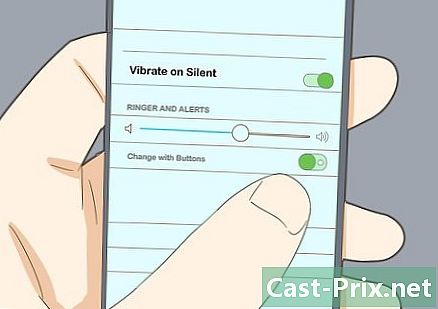
{ "SmallUrl": "HTTPS: / / www..com / images_en / থাম্ব / গ / C9 /Clean-iPhone-Speakers-Step-7.jpg / v4-460px-Clean- আইফোন-স্পিকার-স্টেপ-7.jpg "," bigUrl ":" HTTPS: / / www..com / images_en / থাম্ব / গ / C9 / ক্লিন-আইফোন-স্পিকার-পদক্ষেপ -7 .jpg /v4-760px-Clean-iPhone-Seakers আপনার স্পিকারের সেটিংস পরীক্ষা করুন। মেনু লিখুন সেটিংস তারপরে সিলেক্ট করুন শব্দ। স্লাইডারটি টেনে আনুন রিংটোন এবং সতর্কতা ভলিউম বৃদ্ধি। আপনি এখনও কিছু শুনতে না পারলে অ্যাপলের সহায়তা দলের সাথে যোগাযোগ করুন।- যদি, স্লাইডার সামঞ্জস্য করার পরে রিংটোন এবং সতর্কতা, স্পিকারটি শোনাচ্ছে না, আপনার ডিভাইসের পাশের রিঞ্জার / সাইলেন্ট স্যুইচটি পরীক্ষা করুন। যদি এটি এমন কোনও অবস্থানে থাকে যা একটি ছোট কমলা বিন্দু প্রকাশ করে, আপনার ফোনটি নিঃশব্দ মোডে রয়েছে। রিং মোডটি সক্রিয় করতে এটি বিপরীত দিকে স্লাইড করুন।
-

{ "SmallUrl": "HTTPS: / / www..com / images_en / থাম্ব / ঘ / D4 /Clean-iPhone-Speakers-Step-8.jpg / v4-460px-Clean- আইফোন-স্পিকার-স্টেপ-8.jpg "," bigUrl ":" HTTPS: / / www..com / images_en / থাম্ব / ঘ / D4 / ক্লিন-আইফোন-স্পিকার-পদক্ষেপ -8 .jpg /v4-760px-Clean-iPhone-Seakers আপনার আইফোন পুনরায় চালু করুন। আপনি যদি নিজের স্পিকার সেটিংস পরীক্ষা করে থাকেন তবে এর ক্রিয়াকলাপে কোনও প্রভাব ফেলেনি তবে আপনি বোতামগুলির সংমিশ্রণ ব্যবহার করে আপনার আইফোনটি পুনরায় চালু করতে পারেন। রিবুট হ'ল অফ করা এবং তারপরে আবার ফোনটি শুরু করা। অ্যাপল লোগোটি স্ক্রিনে উপস্থিত না হওয়া পর্যন্ত ঘুম এবং ডক বোতাম টিপুন এবং ধরে থাকুন।- ফোনটি পুনরায় চালু করার পরে শব্দটি পরীক্ষা করুন।
-

{ "SmallUrl": "HTTPS: / / www..com / images_en / থাম্ব / 3 / 35 /Clean-iPhone-Speakers-Step-9.jpg / v4-460px-Clean- আইফোন-স্পিকার-স্টেপ-9.jpg "," bigUrl ":" HTTPS: / / www..com / images_en / থাম্ব / 3 / 35 / ক্লিন-আইফোন-স্পিকার-পদক্ষেপ -9 .jpg /v4-760px-Clean-iPhone-Seakers কেস সরিয়ে দিন। যদি আপনার আইফোন কোনও ক্ষেত্রে থাকে তবে এটি স্পিকারকে শব্দ নিঃসরণ করা থেকে বাধা দিতে পারে। এটি সরান এবং সঙ্গীত বা শব্দ বাজানোর চেষ্টা করুন। -
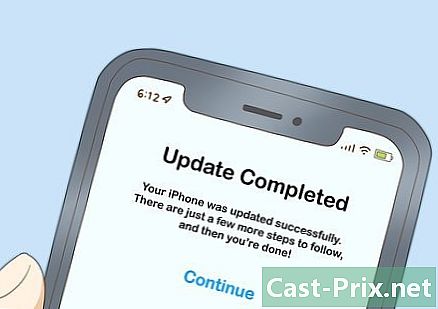
{ "SmallUrl": "HTTPS: / / www..com / images_en / থাম্ব / 0 / 07 /Clean-iPhone-Speakers-Step-10.jpg / v4-460px-Clean- আইফোন-স্পিকার-স্টেপ-10.jpg "," bigUrl ":" HTTPS: / / www..com / images_en / থাম্ব / 0 / 07 / ক্লিন-আইফোন-স্পিকার-পদক্ষেপ -10 .jpg /v4-760px-Clean-iPhone-Seakers আপনার আইফোন আপডেট করুন। কখনও কখনও শব্দ সমস্যার পুরানো ড্রাইভার বা সফ্টওয়্যার সংস্করণ কারণে হয়। আপনার আইফোন আপডেট করতে, Wi-Fi এর সাথে সংযুক্ত হন এবং এতে যান সেটিংস। ক্লিক করুন সাধারণ, সফ্টওয়্যার আপডেট এবং অবশেষে ডাউনলোড এবং ইনস্টল করুন .- আপডেটের সময় যদি আপনার ফোনটি অস্থায়ীভাবে অ্যাপ্লিকেশনগুলি অপসারণের জন্য অনুরোধ করে তবে কেবল ক্লিক করুন অবিরত। আপনার অ্যাপ্লিকেশনগুলি পরে পুনরায় ইনস্টল করা হবে।
- আপনাকে আপনার অ্যাক্সেস কোডের জন্য জিজ্ঞাসা করা যেতে পারে। যদি অনুরোধ করা হয় তবে এটি প্রবেশ করান।
- আপডেট করার আগে, ফোনটিকে একটি Wi-Fi নেটওয়ার্কে সংযুক্ত করে এবং নির্বাচন করে আপনার ডেটা ব্যাক আপ করুন up সেটিংস এবং iCloud এর। প্রেস রক্ষাকবচ, সক্রিয় করুন আইস্লাউড ব্যাকআপ এটি ইতিমধ্যে সম্পন্ন না হলে টিপুন এখনই সংরক্ষণ করুন.
- ব্যাকআপটি সম্পূর্ণ হয়েছে কিনা তা জানতে, এখানে যান সেটিংস, iCloud এর, স্টোরেজ, স্টোরেজ পরিচালনা করুন তারপরে আপনার ফোনটি নির্বাচন করুন। আপনার তৈরির সময় এবং ফাইলের আকারের সাথে একটি ব্যাকআপ ফাইল দেখতে হবে।
-
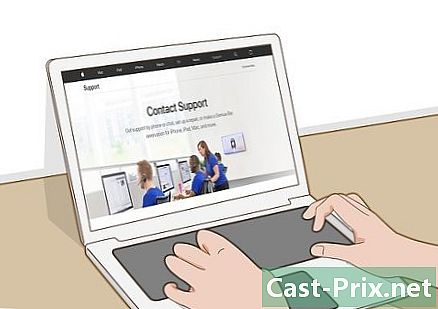
{ "SmallUrl": "HTTPS: / / www..com / images_en / থাম্ব / 8 / 87 /Clean-iPhone-Speakers-Step-11.jpg / v4-460px-Clean- আইফোন-স্পিকার-স্টেপ-11.jpg "," bigUrl ":" HTTPS: / / www..com / images_en / থাম্ব / 8 / 87 / ক্লিন-আইফোন-স্পিকার-পদক্ষেপ -11 .jpg /v4-760px-Clean-iPhone-Seakers যোগাযোগ অ্যাপল ব্র্যান্ডের প্রযুক্তিবিদদের সাথে চ্যাট করতে একটি অ্যাপল স্টোরটি দেখুন যারা আপনাকে সহায়তা করতে পারে। আপনার পাশের কোনও অ্যাপল স্টোর না থাকলে অ্যাপল সাপোর্ট ওয়েবসাইটে যান। ক্লিক করুন একটি মেরামতের পেতে তারপর আইফোন .- নির্বাচন করা মেরামত এবং শারীরিক ক্ষতি তারপরে ক্লিক করুন রিসিভার বা স্পিকারের মাধ্যমে শুনতে পাচ্ছেন না.
- পরবর্তী স্ক্রিনে, ক্লিক করুন অন্তর্নির্মিত স্পিকার.
- এই মুহুর্তে, আপনি আড্ডা, তফসিল কল, এবং মেরামতের জন্য প্রেরণ সহ অনেকগুলি বিকল্প নির্বাচন করতে পারেন। আপনার পক্ষে সবচেয়ে উপযুক্ত বিকল্পটি চয়ন করুন।
-

{ "SmallUrl": "HTTPS: / / www..com / images_en / থাম্ব / 7 / 72 /Clean-iPhone-Speakers-Step-12.jpg / v4-460px-Clean- আইফোন-স্পিকার-স্টেপ-12.jpg "," bigUrl ":" HTTPS: / / www..com / images_en / থাম্ব / 7 / 72 / ক্লিন-আইফোন-স্পিকার-পদক্ষেপ-12 .jpg /v4-760px-Clean-iPhone-Seakers আপনার আইফোনটি পুনরুদ্ধার করুন। যদি অ্যাপল আপনাকে সহায়তা না করতে পারে তবে তারা সম্ভবত চূড়ান্ত সমাধানের পরামর্শ দেবে: একটি সম্পূর্ণ ফোন পুনরুদ্ধার। পুনরুদ্ধার আপনার পরিচিতি, ক্যালেন্ডার, ফটো এবং অন্যান্য সংরক্ষিত ডেটা মুছে ফেলবে। তবে আপনার সেটিংস, কল ইতিহাস, নোটস, রিং সেটিংস এবং কিছু কাস্টমাইজযোগ্য ফোন বিকল্পগুলি মেঘে সংরক্ষণ করা উচিত।- আপনার আইফোনটি পুনরুদ্ধার করতে, সরবরাহ করা তারের সাথে এটি একটি কম্পিউটারের সাথে সংযুক্ত করুন এবং আপনার কম্পিউটারে আইটিউনস চালু করুন।
- আপনার অ্যাক্সেস কোড লিখুন এবং ক্লিক করুন এই কম্পিউটারে বিশ্বাস করুন আপনি যদি আমন্ত্রিত হন।
- আপনার ফোনটি আইটিউনে প্রদর্শিত হবে তা নির্বাচন করুন। প্যানেলে সারাংশক্লিক করুন প্রত্যর্পণ করা তারপরে আপনার সিদ্ধান্তটি নিশ্চিত করতে এটিতে আবার ক্লিক করুন।
- আপনি পুনরুদ্ধার প্রক্রিয়া শুরু করার আগে আইওএস আপডেট করার আগে আপনাকে অবশ্যই আপনার ডেটা ব্যাক আপ করতে হবে।
প্রয়োজনীয় উপাদান

- নরম bristles সঙ্গে একটি দাঁত ব্রাশ
- আইসোপ্রোপাইল অ্যালকোহল
- সুতি swabs
- টেপ মাস্কিং
- সংকুচিত বায়ু

